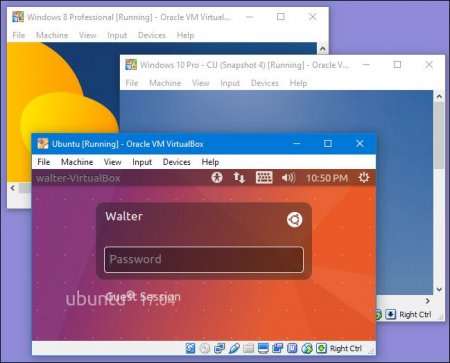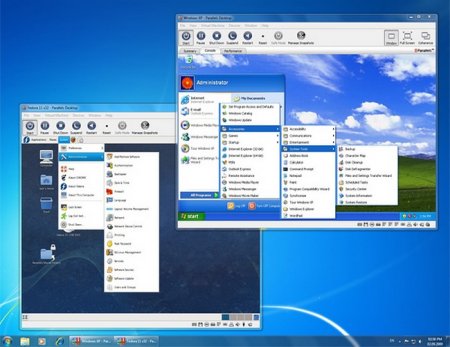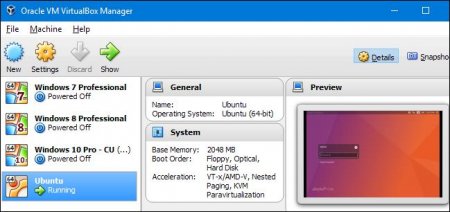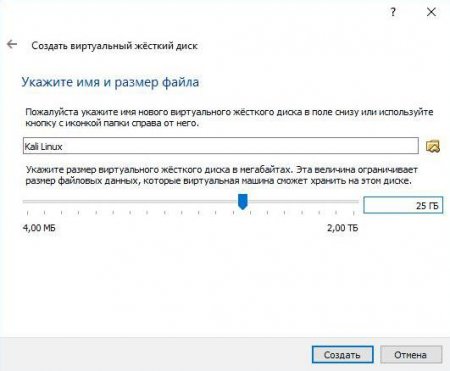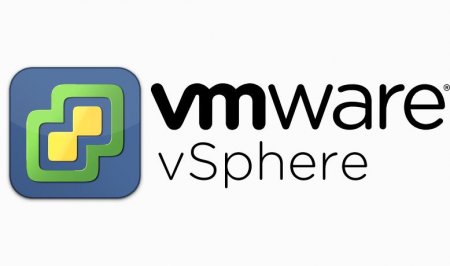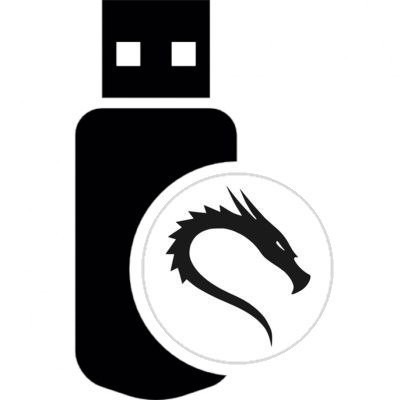Віртуальна машина для Linux: поняття, призначення, характеристики, особливості використання, установка і настройка
У статті піде мова про те, що собою являє віртуальна машина для Linux, чим вона відрізняється від інших, наприклад, для Windows, як відбувається створення нової машини, де вона застосовується, і, що найголовніше, як встановити будь-який дистрибутив Linux на неї. Рекомендується дочитати статтю до кінця, так як в ній розкривається суть програм для запуску Linux на інших операційних системах.
Дана програма створює комп'ютер усередині комп'ютера. Віртуальне пристрій використовує ресурси, як нескладно здогадатися, сьогодення, тому потрібно розташовувати чималими ресурсами, щоб продуктивності вистачило відразу на дві операційні системи.
Маючи на комп'ютері встановлену віртуальну машину, можна переходити безпосередньо до її запуску і віртуалізації робочої машини. Але на машину необхідно встановити операційну систему, тому заздалегідь скачайте її образ з Мережі. Забігаючи вперед, скажемо, що в статті буде представлена інструкція з виконання інсталяції ОС, а в якості прикладу буде розібрана Kali Linux. Загалом, на цьому і все. Маючи встановлену програму і образ операційної системи, можна переходити до його встановлення. Робиться це в кожній програмі по-різному, а як саме, ми розглянемо трохи пізніше.
Що таке віртуальна машина
Насправді віртуальна машина для Linux від тієї, що для Windows, взагалі нічим не відрізняється. Простими словами, вона - емулятор комп'ютера, а яку операційну систему ви будете встановлювати на цей віртуальний комп'ютер, це вже ваша справа. Якщо заглиблюватися, то віртуальна машина – це спеціальна програма, призначена для запуску операційної системи в рамках вже встановленої операційної системи. Тобто ви без проблем можете зробити інсталяцію з інсталяційного образу тієї ж Linux, навіть не вимикаючи комп'ютер і не створюючи завантажувальної флешки.Дана програма створює комп'ютер усередині комп'ютера. Віртуальне пристрій використовує ресурси, як нескладно здогадатися, сьогодення, тому потрібно розташовувати чималими ресурсами, щоб продуктивності вистачило відразу на дві операційні системи.
Як відбувається створення віртуальної машини і взаємодія з нею
Ми розібралися, що таке віртуальна машина для Linux, тепер же давайте відійдемо від визначення і поговоримо про те, як відбувається віртуалізація. По-перше, програм представленого типу у мережі декілька. Всі їх перераховувати немає сенсу, але скажемо, що найпопулярніші – це VirtualBox і VMware. Після того як ви визначилися з вибором, програму необхідно встановити. Робиться це стандартним способом – за допомогою інсталяційного файлу.Маючи на комп'ютері встановлену віртуальну машину, можна переходити безпосередньо до її запуску і віртуалізації робочої машини. Але на машину необхідно встановити операційну систему, тому заздалегідь скачайте її образ з Мережі. Забігаючи вперед, скажемо, що в статті буде представлена інструкція з виконання інсталяції ОС, а в якості прикладу буде розібрана Kali Linux. Загалом, на цьому і все. Маючи встановлену програму і образ операційної системи, можна переходити до його встановлення. Робиться це в кожній програмі по-різному, а як саме, ми розглянемо трохи пізніше.
Сфера застосування
Зараз же давайте поговоримо про те, навіщо взагалі потрібні віртуальні машини, адже простий користувач скаже, що простіше записати завантажувальну флешку з потрібним дистрибутивом і встановити через неї ОЗ безпосередньо на комп'ютер. А більш обізнані додадуть, що зробити це можна нестандартним шляхом, наприклад, поряд з уже встановленою ос Windows, або, взагалі не встановлюючи, запуститися з LiveCD. Але не все так просто. Ось найбільш очевидні й поширені причини використання віртуальних машин: Перевірка невідомих операційних систем. Це найбільш очевидна причина, адже, знайшовши якийсь дистрибутив, хочеться спочатку подивитися на нього перед установкою, щоб зрозуміти, чи підходить він чи ні. Віртуальна машина допоможе у цьому на всі сто відсотків. Тестування програмного забезпечення з сумнівних джерел. Якщо ви дорожите безпекою і не хочете запускати все що потрапило на своїй основній операційній системі, то краще перевірити сумнівну програму на віртуальній машині. Серфінг в Інтернеті без ризику підчепити вірус. Деякі користуються віртуальними машинами, щоб убезпечити перебування у Всесвітній павутині. І це лише три причини, хоча їх на порядок більше. Але загострюватися на цьому довго не буде і перейдемо до різновидів даних програм.Різновиди віртуальних машин
Як було відмічено раніше, на ринку існує чимало віртуальних машин. Були названі поки що дві – VirtualBox і VMware. Без сумніву, вони є самими популярними і часто вживаними, але не можна обійти стороною і менш помітні, але від того не менш хороші програми, наприклад, Qemu або Parallels Desktop. Вони, без сумніву, гарні у використанні, але не будуть розібрані в статті з деяких причин. Так, Qemu здатна запускати будь-які версії операційних систем, але вона складна у використанні. Незважаючи на те, що в ній є на порядок більше всіляких інструментів, працювати з ними буде зручно лише професіоналам. Головний недолік Parallels Desktop взагалі тривіальний – вона працює лише на MacOS. Так, ви на ній зможете запустити Linux, і Windows, але тільки якщо ви - щасливий володар продукту від Apple.Підготовчі заходи перед установкою Linux на віртуальну машину
Тепер перейдемо до найцікавішого. Як і було обіцяно, зараз ми поговоримо про встановлення Kali Linux на віртуальну машину. Однак перед цим поговоримо про підготовчі заходи, без яких нічого не вийде. Як вже було сказано, ніяких завантажувальних флешок записувати не треба, що, безсумнівно, є плюсом. Однак образ операційної системи завантажити необхідно. Так як мова йде про Kali Linux, завантажте файл ISO з офіційного сайту розробників. Також потрібно встановити саму віртуальну машину. Нижче ми розглянемо Virtual Box і VMware, тому рекомендуємо скористатися однією з них, щоб не виникло проблем з запуском завантаженої операційної системи на віртуальній машині. В цілому, це все, що потрібно зробити перед установкою Kali Linux на віртуальну машину. Ну а далі ми перейдемо безпосередньо до самого процесу налаштування машин для коректного запуску на них операційних систем.Як встановити Linux на віртуальну машину
Отже, ви завантажили образ дистрибутиву Linux, виконали інсталяції віртуальної машини, тому можна негайно приступати до установки ОС на неї. В першу чергу розглянемо програму VirtualBox, так як вона більш популярна, ну а слідом за нею буде розказано про VMware.Програма № 1: VirtualBox
Установка Linux на віртуальну машину VirtualBox відбувається наступним чином: Запустити саму програму. У вікні натисніть кнопку "Створити", що розташована на верхній панелі. Також для цього ви можете натиснути по кнопці "Создать" у меню "Файл". Відкриється нове вікно. У ньому вам потрібно ввести ім'я майбутньої операційної системи (вводите будь-яке вподобане вам ім'я), вибрати тип операційної системи, так як ми говоримо про Kali Linux, то виберіть Linux, а в підсумку версію обраного дистрибутива. Серед всіх інших Kali Linux не буде, тому вибирайте Linux 2.6/3.x/4.x (64-bit). На наступному етапі вас попросять вказати обсяг оперативної пам'яті, яку ви готові віддати під управління віртуальній машині. Рекомендується вибирати значення в межах зеленої лінії, інакше можуть виникнути проблеми з віртуалізацією. Тепер треба вибрати віртуальний жорсткий диск. На вибір вам дається три варіанти: не підключати жорсткий диск, створити новий віртуальний або ж використовувати вже створений раніше. Якщо ви встановлюєте Kali Linux вперше, то вибирайте другий варіант, якщо вона вже є, і ви хочете, щоб і на цьому були файли з попередньої, то третій. Тепер треба вибрати тип жорсткого диска. Не ходячи навколо так близько, скажімо, що вибирати найкраще VDI. Вибираючи формат зберігання даних на диску, рекомендується вказати "Динамічний", щоб його обсяг збільшувався по мірі заповнення, а не виділявся з основної системи відразу. Тепер вкажіть максимальний обсяг, що виділяється під віртуальну ОС. На цьому все, машина створена. Вам необхідно лише запустити її, вказати образ дистрибутиву Kali Linux і виконати стандартну установку.Програма № 2: VMware
Ну а тепер розповімо, як встановити Linux на VMware. Ось докладна інструкція: Відкривши програму, натисніть по кнопці "Створити нову віртуальну машину". При виборі типу конфігурацій машини вкажіть "Звичайний". Так як установка буде відбуватися з образу, то виберіть пункт "Файл образу" і вкажіть сам образ, натиснувши кнопку "Огляд". На етапі вибору операційної системи вкажіть Linux і виберіть версію Debian 7 саме ці параметри підійдуть для установки Kali Linux. Тепер треба вказати ім'я машини і папку зберігання всіх її даних. Вкажіть об'єм пам'яті диска для ОС. Рекомендується залишити все за замовчуванням і натиснути "Далі". Натисніть "Готово". Створення машини на цьому закінчено. Натисніть кнопку "Активувати віртуальну машину", щоб запустити інсталяційний образ. До речі, таким же чином можна встановити дистрибутив Astra Linux на віртуальну машину.Висновок
Нами було з'ясовано, що це таке – віртуальна машина для Linux, і навіщо їй користуватися. За підсумком ви навіть навчилися створювати свою машину, щоб запускати Kali Linux, але, як було сказано раніше, інструкцію для цього дистрибутива можна застосувати практично до всіх інших.Цікаво по темі
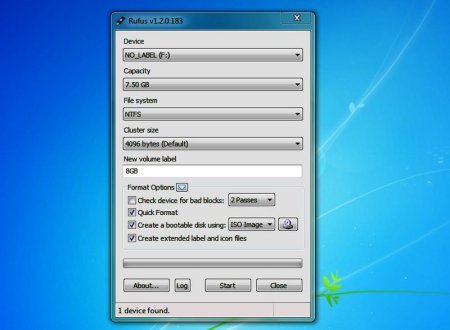
Установка Linux з Windows: покрокова інструкція, характеристики
Зважаючи на те, що існує відразу кілька концептуально відрізняються один від одного операційних систем (ОС), користувач в якийсь момент захоче
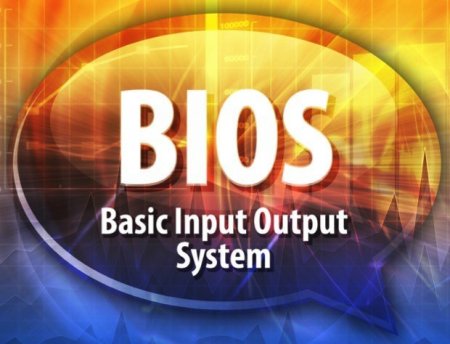
Як виправити помилку "E_FAIL 0x80004005" в VirtualBox
Запуск операційної системи на VirtualBox - це один з найкращих способів попередньо ознайомитися з нею, перед тим як виконати установку безпосередньо
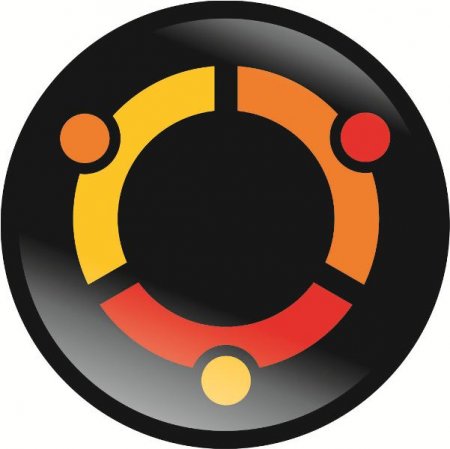
Як встановити Linux на комп'ютер - покрокова інструкція та рекомендації
У світлі останніх подій все більша кількість користувачів замислюються про перехід на альтернативні операційні системи. У сенсационом заяві голови

Як зробити загальну папку на VirtualBox. Загальна папка на Ubuntu
Як зробити загальну папку між гостьовою і домашньої операційними системами? Докладна інструкція і деякі особливості.